Sådan fjernes vandmærket fra PDF?
Du modtager muligvis nogle PDF -filer, der indeholder vandmærker på hver side, og du vil fjerne dem for at få en bedre seoplevelse. Uanset om et billedvandmærke eller et tekstvandmærke bruges hovedsageligt til at beskytte dokumenter mod at stjæle ophavsret. Selvom vi af forskellige årsager har brug for det fjern vandmærket fra PDF.
Du har brug for en PDF vandmærkefjerner for at slippe af med vandmærket indsat i PDF -dokument. Dette indlæg deler gerne 3 effektive måder at hjælpe dig med at fjerne vandmærke fra PDF -fil.
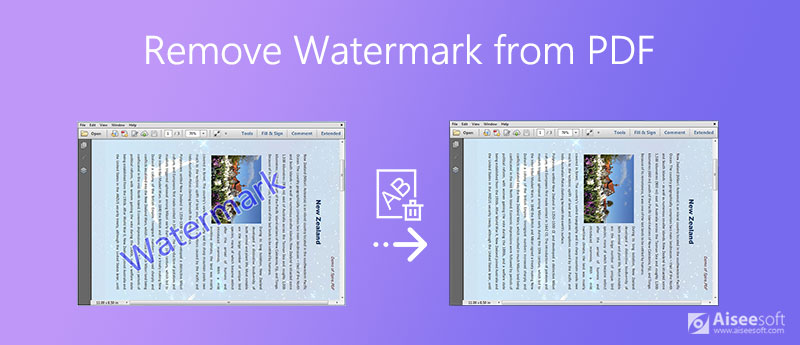
Du bør vide, at PDF er et filformat, der er udviklet af Adobe til at præsentere dokumenter. Så Adobe har nogle specifikke værktøjer til at læse, redigere og konvertere PDF -dokumenter. For at fjerne vandmærke fra PDF kan du stole på Adobe Acrobat PRO DC. Det er en slags officiel og professionel løsning at slette PDF -vandmærket.
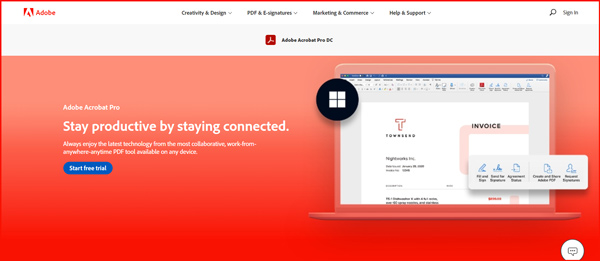
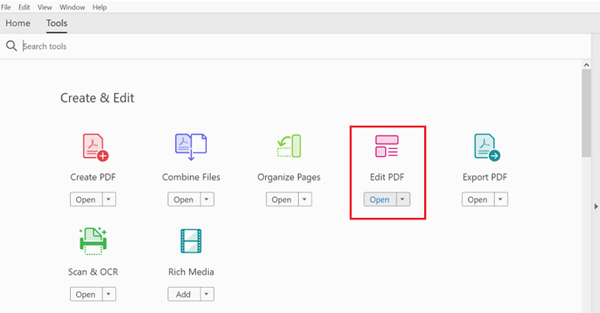
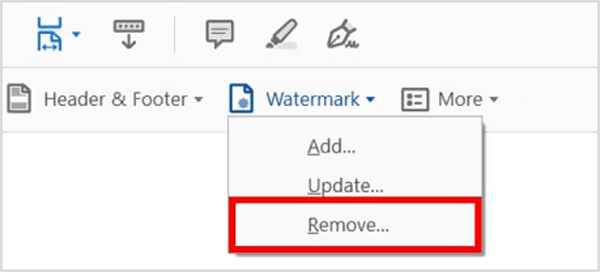
For at slippe af med vandmærket på din PDF -fil kan du vælge at konvertere PDF til et redigerbart Word -dokument og derefter fjerne vandmærke. Denne del viser dig, hvordan du gør det.
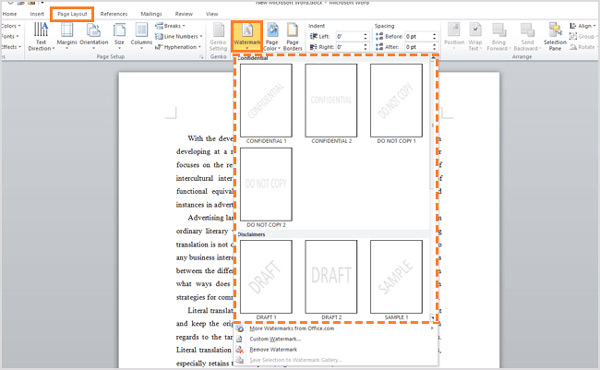
Der findes mange PDF -vandmærkefjernere og PDF -redaktører på internettet, der kan hjælpe dig med at fjerne vandmærker fra PDF online. Her tager vi det populære PDF2 Alt som et eksempel for at vise dig, hvordan du sletter vandmærker på PDF online.
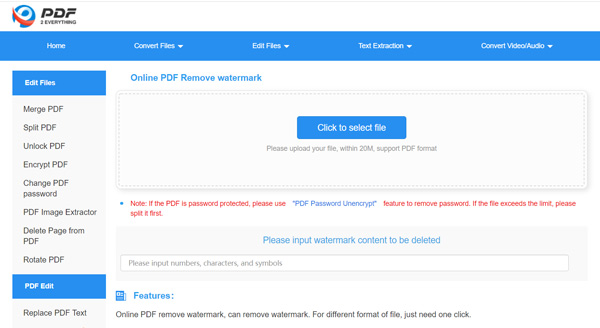
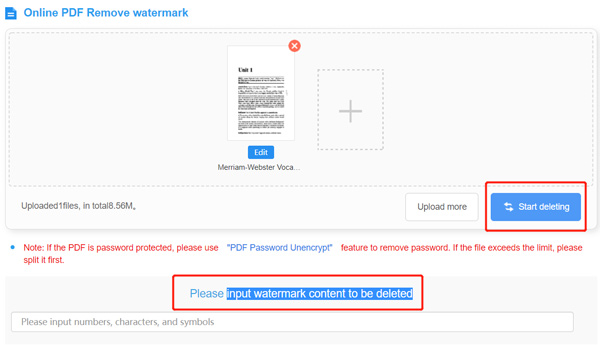

Downloads
100 % sikker. Ingen annoncer.
100 % sikker. Ingen annoncer.
Spørgsmål 1. Kan jeg fjerne vandmærke fra en video?
Ja. Når du vil fjerne vandmærke fra en video, kan du beskære videovideoen for at fjerne vandmærkeområdet, sløre vandmærket eller vælge at erstatte det originale vandmærke med et nyt.
Spørgsmål 2. Hvordan tilføjes vandmærke til en PDF -fil?
For at tilføje et vandmærke til PDF -filer kan du bruge Adobe Acrobat Pro DC eller nogle online PDF -editorværktøjer. Her kan du åbne dit PDF -dokument i Adobe Acrobat, klikke på Værktøjer, Rediger PDF, Vandmærke og derefter vælge Tilføj for at tilføje et vandmærke til din PDF.
Spørgsmål 3. Hvordan opdaterer jeg et vandmærke i PDF?
For at opdatere et vandmærke i PDF -dokument skal du bruge Adobe Acrobat Pro og gå til funktionen Vandmærke. Åbn din PDF -fil i Adobe Acrobat Pro, vælg menuen Værktøjer, klik på Rediger PDF, og vælg derefter Vandmærke. Klik nu på Opdater for let at opdatere et vandmærke i PDF.
Spørgsmål 4. Kan jeg fjerne et vandmærke i Microsoft Word?
Ja. Du kan åbne vandmærkede dokument med Microsoft Word, klikke på fanen Design eller Sidelayout, vælge indstillingen Vandmærke og derefter vælge Fjern vandmærkefunktionen fra rullemenuen. For flere detaljer kan du læse Sådan fjernes vandmærket i Word.
Konklusion
Dette indlæg introducerer dig med 3 effektive metoder til fjern vandmærker fra PDF. Du kan vælge dit foretrukne PDF -vandmærkefjerningsværktøj for at slette vandmærket.
Video- og billedvandmærke
Hvad er vandmærke Fjern vandmærke Tilføj vandmærke til video Video Vandmærke-app Fjern vandmærket fra en video Fjern Filmora Watermark Fjern Getty Images Vandmærke Fjern vandmærke med Gimp Fjern vandmærke med Inpaint Fjern vandmærke i PowerPoint Fjern vandmærke i Photoshop Bedste apps til fjernelse af vandmærker Apowersoft vandmærkefjerner anmeldelse Fjern vandmærker fra FaceApp Photos Fjern TikTok vandmærke Fjern vandmærke fra foto Fjern Shutterstock vandmærke Fjern vandmærke fra PNG/JPG Fjern uønskede objekter fra foto Fjern tekst fra billeder Fjern datostempel fra foto Fjern Emoji fra Fotos Fjern uønskede objekter Fjern logo fra billedet Fjern vandmærke fra PDF
Aiseesoft PDF Converter Ultimate er den professionelle PDF-konverteringssoftware, der kan hjælpe dig med at konvertere PDF til Word / Text / Excel / PPT / ePub / HTML / JPG / PNG / GIF.
100 % sikker. Ingen annoncer.
100 % sikker. Ingen annoncer.